Перевірте та опублікуйте програму на основі моделі за допомогою конструктора програм
Модельні програми не можна публікувати, якщо вони містять не всі обов’язкові компоненти. Деякі компоненти залежать від інших, і цей зв’язок між компонентами називається залежністю.
Наприклад, на карту сайту додано таблицю позицій, але вона більше не відображається в програмі.
Процес перевірки залежностей у модельній програмі називається перевіркою.
Після перевірки програми полотно конструктора програм показує відомості про активи, яких не вистачає.
Процедура перевірки програми та додавання залежностей
Увійти до Power Apps.
Виберіть середовище, у якому розташовано некеровану модельну програму.
Виберіть модельну програму, а потім у командному рядку виберіть Редагувати.
Примітка
Настроювання модельної програми мають відбуватись у рішенні. Щоб оновити модельну програму в рішенні, відкрийте рішення в області Рішення, виберіть компонент рішення Модельна програма, а потім на панелі команд виберіть Редагувати.
У конструкторі програм виберіть Перевірити.
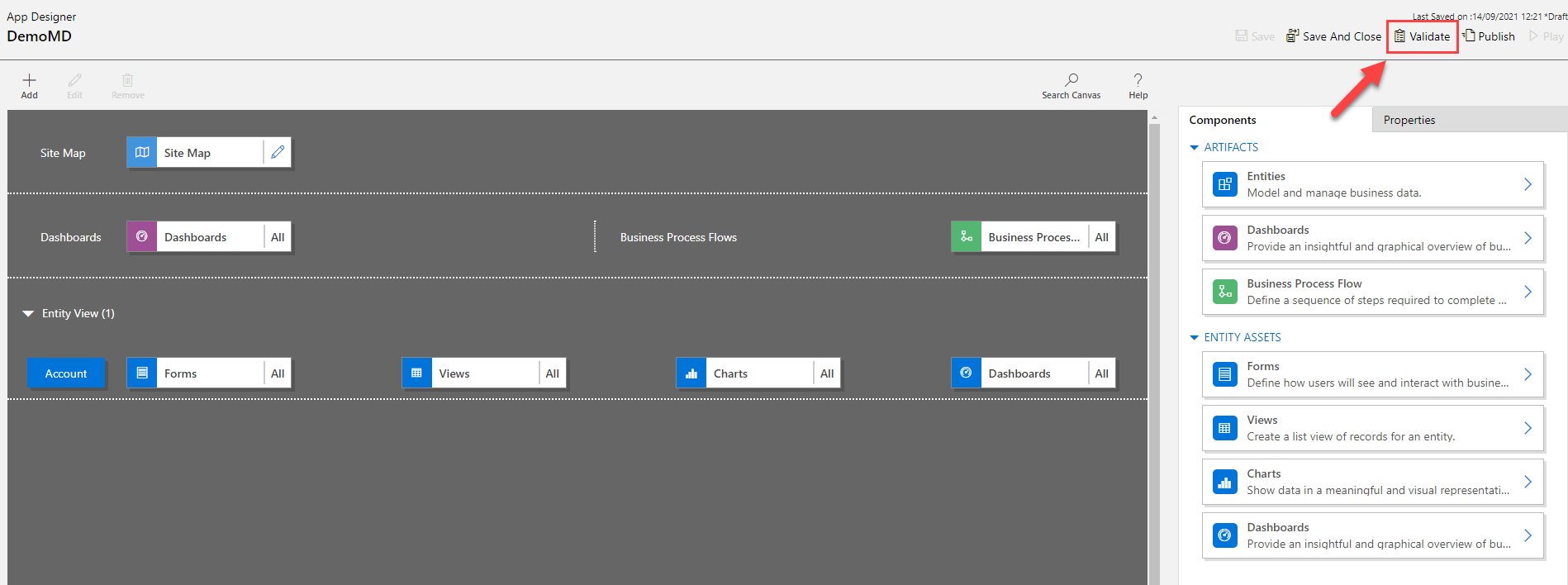
Панель сповіщень з’являється та показує, чи в програмі є помилки або попередження. Панель сповіщень показує попередження у випадках, коли, наприклад, таблиця не має форм або подань, або програма не містить жодних компонентів. Помилка може з'явитися, якщо карту сайту не настроєно для програми. Ви можете зберегти й опублікувати програму, не звертаючи увагу на попередження, але потрібно виправити всі помилки, перш ніж ви зможете опублікувати її.

Конструктор програм також показує символ попередження і кількість залежностей від кожного артефакту або плитки активу, якій бракує необхідного активу.
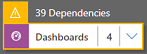
Щоб додати потрібні активи, виберіть вкладку Обов’язковий. Вкладка Обов’язковий відображається, коли в програмі відсутній принаймні один обов’язковий актив.

Ця вкладка відображає альтернативний список обов’язкових компонентів.
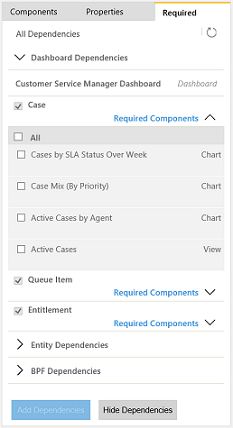
Виберіть актив, якого не вистачає, а потім натисніть кнопку Додати залежності. Після додавання потрібного активу кількість помилок для активу зменшиться.
Примітка
Якщо загальний актив є обов’язковим у різних компонентах програми, як-от форма потрібна для приладної дошки та таблиці, і ви додаєте цей актив із дерева залежностей приладної дошки тільки один раз, лічильник залежностей зменшиться лише на плитці приладної дошки, але не на плитці таблиці. Однак залежність буде вирішена для обох.
Натисніть кнопку Отримати останні залежності  або виберіть Перевірити знову, щоб отримати найновіший набір залежностей. Ці кнопки відображаються лише після збереження програми.
Натисніть Приховати залежності, якщо не хочете додавати запропоновані обов’язкові компоненти. Будь-які нерозв’язані попередження з’являться знову, якщо відкрити програму в конструкторі програм і вибрати Перевірити або Отримати останні залежності .
Примітка
Якщо залежності приховано зараз, а програму буде експортовано пізніше, ви побачите всі ці залежності знову.
Опублікувати програму за допомогою конструктора програм
Опублікувати програму, щоб зробити її доступною для користувачів.
Після того, як ви додали компоненти, перевірили й зберегли програму, на панелі команд виберіть Опублікувати. Щоб відредагувати опубліковану програму у перегляді Програми, що редагуються, у правому нижньому куті плитки програми, яку потрібно опублікувати, натисніть кнопку Додаткові параметри (...), а тоді клацніть Опублікувати.
Статус програми змінюється на Опубліковано. Це відображається в правому верхньому куті конструктора програм. Програма рухається від перегляду Програми, що редагуються до перегляду Опубліковані програми, а на плитці показані дати опублікування.
Примітка
- Якщо у програмі є помилка перевірки, повідомлення про неї відобразиться на панелі сповіщень. Ви не зможете опублікувати програму, доки не усунете помилку.
- Програму не можна опублікувати, доки її не буде збережено.
Наступні кроки
Надання спільного доступу до модельної програми в Power Apps
Запустіть програму на основі моделі на мобільному пристрої
Примітка
Розкажіть нам про свої уподобання щодо мови документації? Візьміть участь в короткому опитуванні. (зверніть увагу, що це опитування англійською мовою)
Проходження опитування займе близько семи хвилин. Персональні дані не збиратимуться (декларація про конфіденційність).
Зворотний зв’язок
Очікується незабаром: протягом 2024 року ми будемо припиняти використання механізму реєстрації проблем у GitHub для зворотного зв’язку щодо вмісту й замінювати його новою системою зворотного зв’язку. Докладніше: https://aka.ms/ContentUserFeedback.
Надіслати й переглянути відгук про